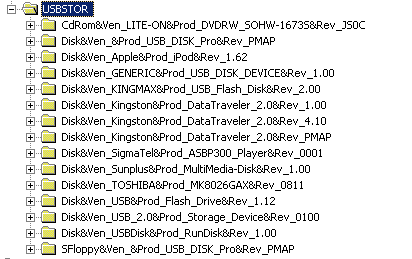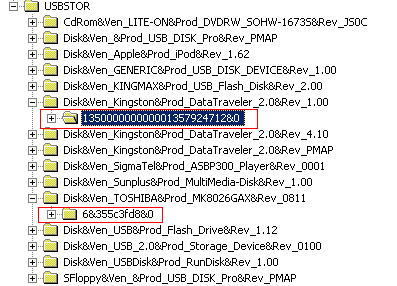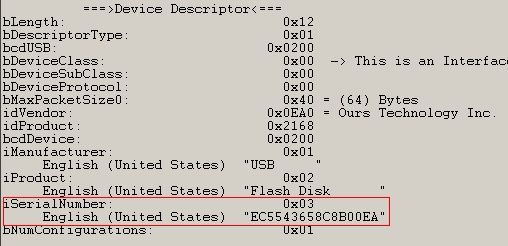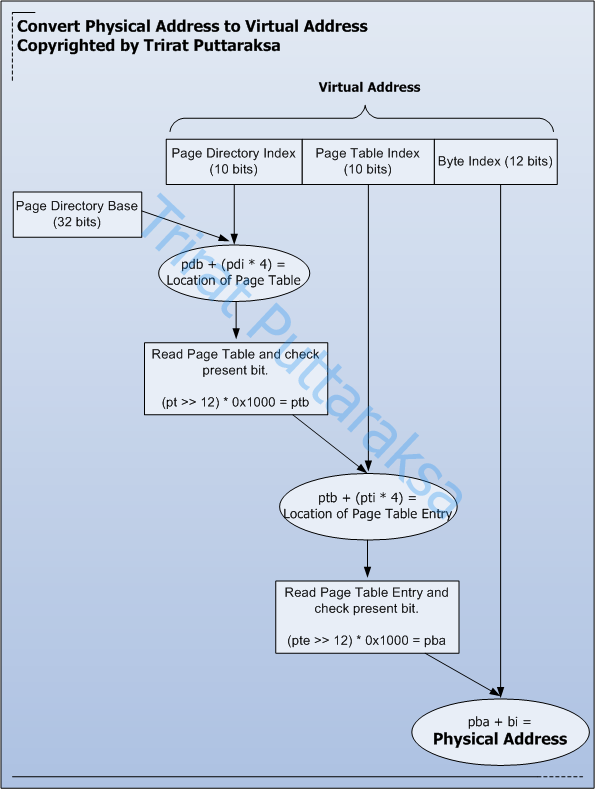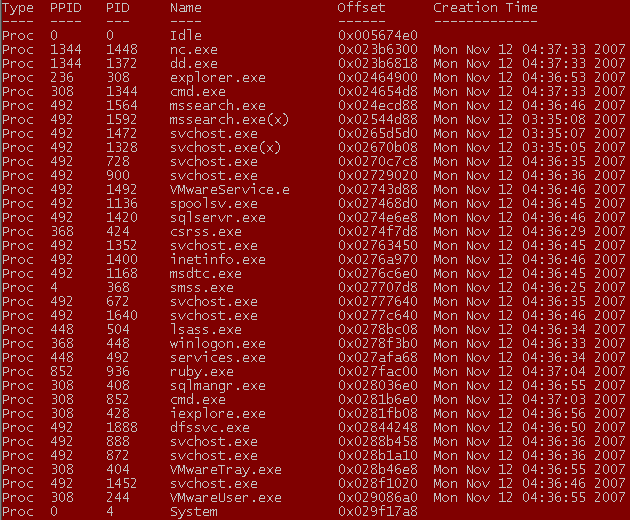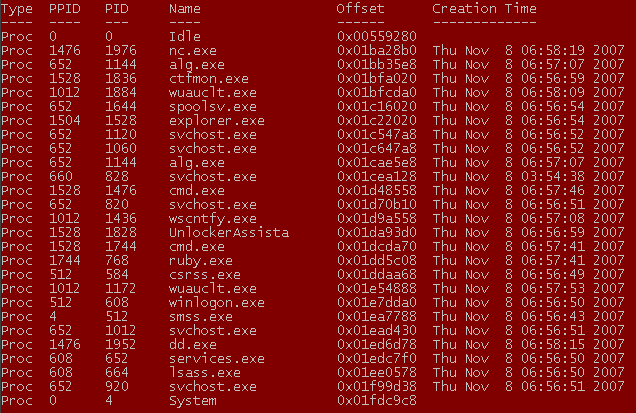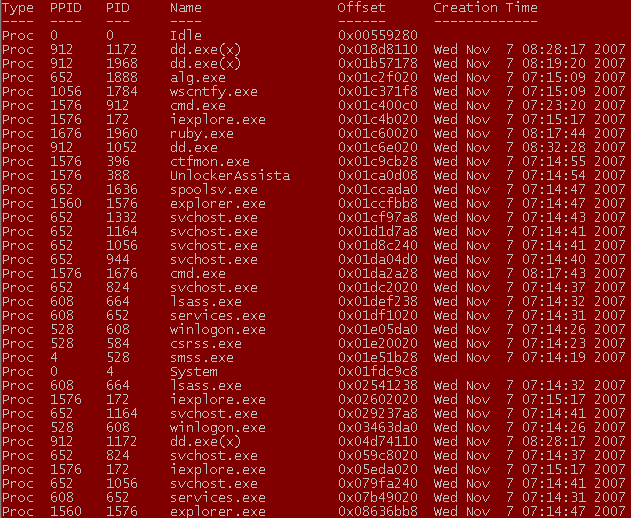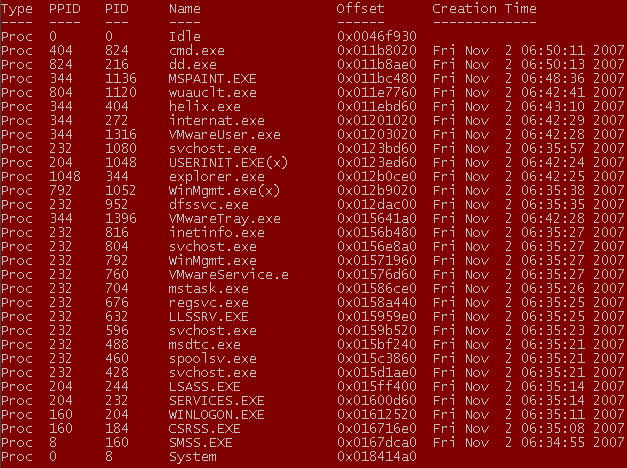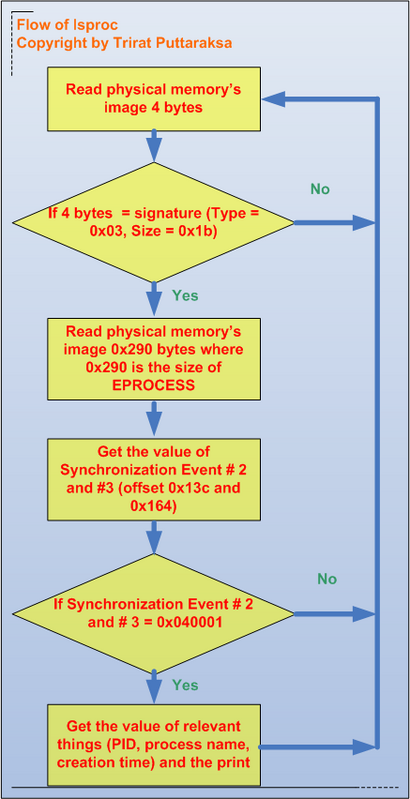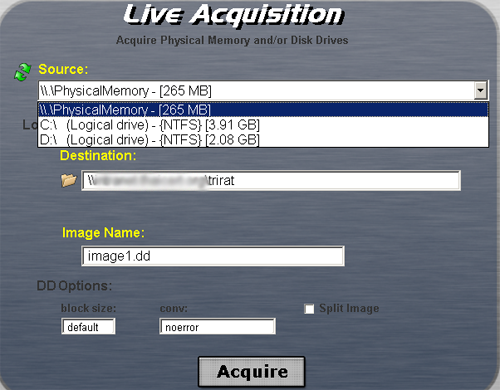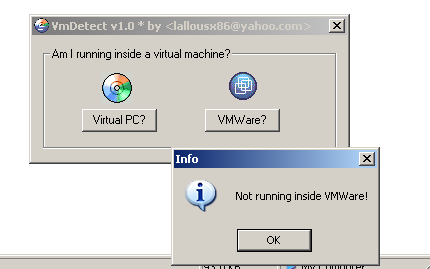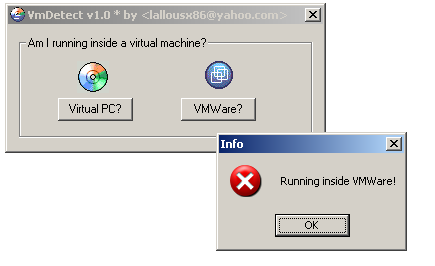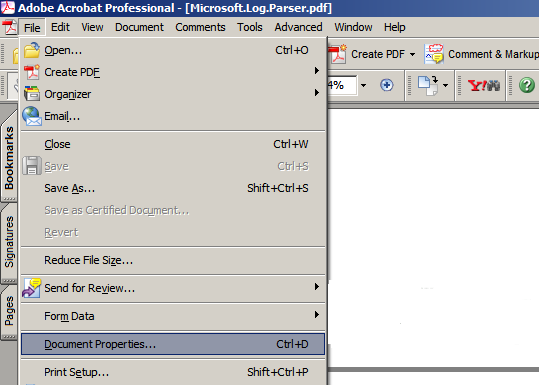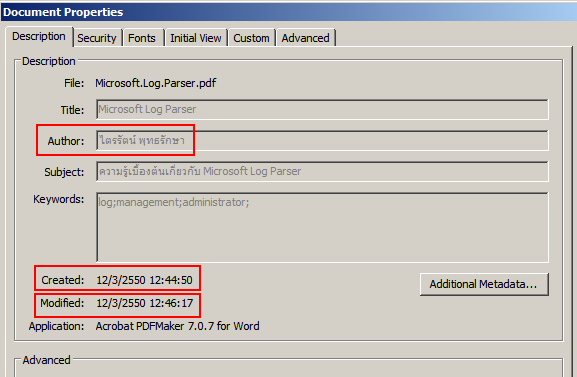ในตอนนี้เราจะใช้ USB thumb drive คือ Kingmax USB Flash Disk Rev 2.00 ซึ่งมี serial number คือ EC5543658C8B00EA&0 หรือ EC5543658C8B00EA ถ้าดูใน UVCView ให้เราเข้าไปที่ registry key ที่เกี่ยวข้องกับอุปกรณ์ USB ดังกล่าวคือ
HKLM\SYSTEM\CurrentControlSet\Enum\USBSTOR\
Disk&Ven_KINGMAX&Prod_USB_Flash_Disk&Rev_2.00\
EC5543658C8B00EA&0
จะปรากฏข้อมูลต่างๆที่เกี่ยวข้องกับอุปกรณ์ตรงด้านขวามือดังภาพ
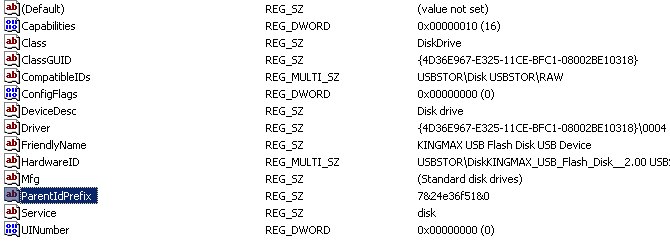
ข้อมูลที่เราสนใจคือ ParentIdPrefix ซึ่งในที่นี้คือ 7&24e36f51&0 เด๋วจะได้อธิบายต่อไปว่าใช้ทำอะไรได้
การดูเวลาครั้งสุดท้ายที่ USB thumb drive ถูกเสียบเข้าเครื่องนั้นเราจะอาศัยการดู Last Write Time ของ registry key ที่เคยกล่าวไว้ใน post แรกของ blog นี้เลยครับ :) ให้เข้าไปที่ registry key ดังต่อไปนี้
HKLM\SYSTEM\CurrentControlSet\Control\DeviceClasses\
และเข้าไปยัง subkey ทั้งสองอันนี้ครับ
{53f56307-b6bf-11d0-94f2-00a0c91efb8b}
{53f5630d-b6bf-11d0-94f2-00a0c91efb8b}
registry ดังกล่าวจะเกี่ยวข้องกับอุปกรณ์ disk และ volume ตามลำดับครับซึ่ง USB thumb drive ของเราเข้าข่ายพอดี
มาดูที่ {53f56307-b6bf-11d0-94f2-00a0c91efb8b} ก่อนครับ เมื่อคลิกเข้าไปจะเห็นเป็นดังภาพ
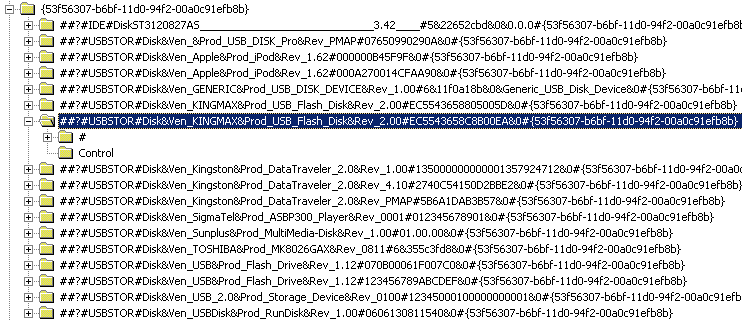
รูปแบบชื่อของแต่ละ sub key เป็นดังนี้
##?#Device#Disk#Ven_VendorName&Prod_ProductName&Rev_Revision#Serial Number#{53f56307-b6bf-11d0-94f2-00a0c91efb8b}
Device ที่เราสนใจในที่นี้คือ USBSTOR ครับ และเมื่อนำมารวมกับข้อมูลของ USB thumb drive ของเราคือ Kingmax USB Flash Disk Rev 2.00 ซึ่งมี serial number คือ EC5543658C8B00EA&0 ก็จะได้ว่า subkey ที่เราต้องการดู Last Write Time คือ
##?#USBSTOR#Disk&Ven_KINGMAX&Prod_USB_Flash_Disk&Rev_2.00#EC5543658C8B00EA&0#{53f56307-b6bf-11d0-94f2-00a0c91efb8b}
เมื่อดู Last Write Time พบว่าเป็นดังข้างล่าง
Last Write Time: 12/12/2007 - 10:37 AM
Value 0
Name: DeviceInstance
Type: REG_SZ
Data: USBSTOR\Disk&Ven_KINGMAX&Prod_USB_Flash_Disk&Rev_2.00\EC5543658C8B00EA&0
วันที่ 12 ธันวาคม 2007 เวลา 10.37 น. คือเวลาครั้งสุดท้ายที่เสียบ USB thumb drive เข้าไปยังเครื่องที่ทำการตรวจสอบ ไม่ยากเลยชิมิ :)
อ้าว....แล้วไอ้เจ้า ParentIdPrefix เอาไปทำอะไรหว่า ??? เจ้าค่าตัวนี้จะเอาไปใช้งานกับ sub key {53f5630d-b6bf-11d0-94f2-00a0c91efb8b} อีกอันครับ โดยที่เมื่อเี่ราคลิ๊กไปที่ sub key ดังกล่าวจะเห็นเป็นดังภาพ
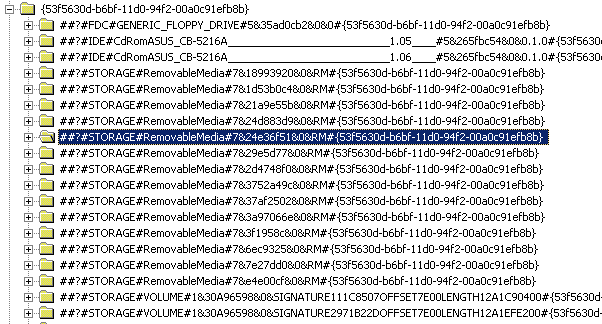
รูปแบบของชื่อใน sub key นี้ค่อนข้างจะดูมึนๆเล็กน้อย แต่ sub key ที่เราสนใจนั้นจะมี ParentIdPrefix ของ USB thumb drive ที่เราสนใจปรากฏอยู่ครับ ซึ่งในที่นี้คือ 7&24e36f51&0 เมื่อเราทำการค้นหา sub key ที่มี ParentIdPrefix ซึ่งจะได้ sub key ชื่อ
##?#STORAGE#RemovableMedia#7&24e36f51&0&RM#{53f5630d-b6bf-11d0-94f2-00a0c91efb8b}
เมื่อดู Last Write Time ของ sub key ดังกล่าวพบว่าผลลัพธ์เป็นดังข้างล่าง
Last Write Time: 12/12/2007 - 10:37 AM
Value 0
Name: DeviceInstance
Type: REG_SZ
Data: STORAGE\RemovableMedia\7&24e36f51&0&RM
เป็นวันที่ 12 ธันวาคม 2007 เวลา 10.37 น. เหมือนกันครับ ตรงกับอันแรกที่เราได้มา เราสามารถใช้ค่า Last Write Time ของ sub key ทั้งสองอันในการ cross checkได้ครับ